Вы можете сообщить о неточности или недостающей информации на карте. Исправление появится на Яндекс Картах после модерации, обычно занимающей несколько дней.
Примечание.
Если вы представитель компании, лучше добавлять организацию в Яндекс.Бизнесе: там можно рассказать о ней подробнее.
Если вы оставите запрос после авторизации, то вы сможете посмотреть статус запроса в разделе Отзывы, фото и исправления. Вы также получите уведомления о статусе рассмотрения вашего запроса или, если это потребуется, просьбу уточнить информацию.
Вы очень поможете команде Яндекс Карт, если сопроводите свой отзыв развёрнутым описанием и фотографией.
-
Правой кнопкой мыши щёлкните по точке на карте, куда хотите добавить новый объект.
-
В открывшемся меню нажмите Добавить объект.
-
В появившейся панели выберите тип объекта. Если ни один из пунктов не подходит, выберите Другой объект. Укажите информацию о новом объекте. Вы можете перетащить маркер для уточнения местоположения.
-
В панели нажмите кнопку Отправить.
-
В правом верхнем углу экрана нажмите изображение профиля или кнопку
 , если вы не авторизованы.
, если вы не авторизованы. -
В открывшемся меню нажмите Изменить Карту, затем Добавить новый объект.
-
В появившейся панели выберите тип объекта. Если ни один из пунктов меню не подходит, выберите Другой объект. Укажите информацию о новом объекте и установите маркер в нужном месте на карте.
-
В панели нажмите кнопку Отправить.
-
Правой кнопкой мыши щёлкните по объекту на карте, для которого требуется правка.
-
В открывшемся меню нажмите Редактировать карту.
-
В появившейся панели выберите Исправить неточность.
-
Укажите тип исправления. Если ни один из пунктов меню не подходит, выберите Другое. Укажите информацию о неточности.
-
В панели нажмите кнопку Отправить.
-
В правом верхнем углу экрана нажмите изображение профиля или кнопку
 , если вы не авторизованы.
, если вы не авторизованы. -
В открывшемся меню нажмите Изменить Карту, затем Исправить неточность.
-
Левой кнопкой мыши щёлкните по объекту на карте, для которого требуется правка.
-
В появившейся панели выберите тип правки. Если ни один из пунктов меню не подходит, выберите Другое. Укажите информацию о неточности.
-
В панели нажмите кнопку Отправить.
Чтобы информация о вашей компании в Google всегда была точной и актуальной и потенциальные клиенты могли вас найти, вы можете вносить изменения в профиль компании после того, как он пройдет проверку в Google. В частности, можно указывать новый адрес, график работы, контактную информацию и добавлять фотографии.
Чтобы информация о вашей компании появлялась на Картах, в Поиске и других сервисах Google, вам нужно создать профиль компании и заявить права на нее, а затем подтвердить данные.
Изменять сведения о компании, например название, категорию, адрес, график работы, номер телефона и сайт, можно после того, как она пройдет проверку. Как только закончится проверка и будут одобрены изменения, обновленные сведения будут опубликованы в Google Поиске и на Картах.
В некоторых случаях владельцу нужно подтвердить данные о компании, прежде чем он сможет изменять их.
Как изменить профиль компании
Важные примечания
- Функции управления профилем компании на Google Картах и в Поиске могут различаться. Они также зависят от операционной системы.
- В связи с мерами по защите наших сотрудников от COVID-19 поддержка предоставляется в ограниченном режиме. Ожидание ответа может занять больше времени, чем обычно. Рекомендуем посетить наш справочный форум и канал YouTube.
Как изменить профиль своей компании
Чтобы изменить профиль в Google Поиске или на Картах, выполните следующие действия:
- Перейдите к профилю компании. Подробнее о том, как его найти…
- Нажмите Изменить профиль
Информация о компании.
Совет. Откройте на компьютере Google Поиск и выберите Изменить профиль. - Нажимайте Сохранить после каждого изменения.
Как исправить информацию о сторонней компании
Что можно изменить
Ниже приведены советы по добавлению и изменению различных данных о компании.
Название компании
Укажите точное название, которое фактически использует ваша компания (например, на вывеске, в печатной продукции и рекламных материалах). Если после отправки запроса на подтверждение название компании изменится, вам нужно будет подтвердить ее ещё раз. Подробнее о правилах размещения сведений о компании в Google…
Категория
Выберите подходящий вид деятельности компании. При этом основной вид деятельности должен быть одинаковым для всех адресов. Укажите вариант, который наиболее точно описывает главное направление вашего бизнеса. Если выбрано несколько видов деятельности, основным будет считаться первый из них.
Вы можете указать до 9 дополнительных видов деятельности. Если вы не нашли подходящего вида деятельности в списке, выберите более общий вариант. Важно!
- Не используйте виды деятельности в качестве ключевых слов или для описания атрибутов компании.
- Не выбирайте виды деятельности, которые относятся к расположенным рядом компаниям (или как-либо связанным с вашей). Например, к организации, на территории которой находится ваш филиал.
Подробнее о видах деятельности…
Адрес и местоположение маркера
Укажите точный адрес в соответствии с нашими правилами.
- Если вы не обслуживаете клиентов по адресу компании, оставьте это поле пустым.
- Если вы запросите код подтверждения, а затем измените адрес, то вам нужно будет подтвердить компанию ещё раз.
Территория обслуживания
Если вы обслуживаете клиентов на определенной территории, укажите ее. Информация о территории обслуживания помогает пользователям узнать о возможности вызова на дом или доставки.
В качестве территории обслуживания можно указать название города, почтовый индекс или другое обозначение области, в которой вы работаете.Подробнее…
Часы
- Чтобы у клиентов была актуальная информация, укажите основные часы работы компании или сообщите о ее закрытии.
- Чтобы указать часы работы во время праздников, каникул и других событий, используйте график работы в праздничные дни.
- Чтобы указать график предоставления отдельных услуг, задайте другие часы работы.
Телефон
- Кроме основного номера телефона компании вы можете указать один или два дополнительных. Допускаются только номера мобильных и стационарных телефонов, факсимильный указывать нельзя.
- Номер телефона в профиле компании можно скрыть.
Как скрыть номер телефона в профиле компании
- Перейдите к профилю компании. Подробнее о том, как его найти…
- В профиле компании выберите значок Ещё
Настройки профиля компании.
- Откройте Расширенные настройки.
- В разделе “Номер телефона” включите или отключите переключательНе показывать.
Сайт
Перед тем как указать сайт своей компании, убедитесь в следующем:
- у робота Googlebot есть к нему доступ;
- на него не наложены ограничения в Search Console.
Для некоторых видов деятельности можно добавить дополнительные ссылки, например на страницу заказа, резервирования или записи на прием.
Атрибуты
В разделе “Атрибуты” можно указать дополнительную информацию, например о том, что в вашем кафе есть Wi-Fi или столики на улице. Объективные сведения (например, о наличии столиков на улице) вы указываете самостоятельно, а субъективные (например, о популярности компании) формируются на основе отзывов посетивших вас пользователей Google.
Подробнее о том, как добавить или удалить атрибуты для вашего вида деятельности…
Подсказка. Если вы владелец или администратор профиля медицинской компании, то вы можете изменять следующую информацию:
- Предоставление онлайн-услуг.
- Возможность для клиентов напрямую записываться и получать онлайн-услуги.
- Пол врача.
Фотографии
О том, как добавить фото компании, читайте в этой статье.
Информация от компании
Добавьте краткое описание своей компании.
Включите в него следующие сведения:
- перечень товаров и услуг;
- преимущества;
- историю компании;
- другую полезную для клиентов информацию.
Чего не следует делать:
- добавлять в описание URL или HTML-код;
- превышать ограничение в 750 символов;
предоставлять информацию о промоакциях, ценах или распродажах (расскажите только о своем бизнесе). Подробнее о правилах размещения сведений о компании в Google…
Пример. Наше кафе расположено практически в центре города. Жители района выбирают его, чтобы провести время с друзьями или заказать свежую пиццу с доставкой на дом. Мы искренне рады улыбкам наших клиентов! Круглый год мы подаем 35 видов домашнего, взбитого вручную мороженого и сорбета, а с полудня и до закрытия готовим нью-йоркскую пиццу. Заходите к нам!
Дата открытия
Добавьте в профиль компании дату открытия, чтобы пользователи знали, когда вы начали или начнете работать.
Google использует различные источники информации об истории компании. Увидев дату открытия в профиле компании, пользователи Поиска могут сразу понять, сколько времени она представлена на рынке. Если владелец компании посчитает, что эта информация ошибочна, он сможет изменить ее.
Указать требуется только год и месяц открытия. Вы можете указать дату в будущем (вплоть до одного года) – в этом случае она станет видна пользователям Google только за 90 дней до ее наступления.
Как указать дату открытия для Google Поиска и Google Карт
- Перейдите к профилю компании. Подробнее о том, как его найти…
- Чтобы открыть профиль компании, выберите Изменить профиль
Сведения о компании.
Совет. Откройте на компьютере Google Поиск и выберите Изменить профиль.- На компьютере. Прокрутите страницу до поля “Дата открытия” и выберите его.
- На мобильном устройстве. На вкладке “Общая информация” выберите Дата открытия.
- Заполните обязательные поля.
- Нажмите Сохранить.
Совет. Вы можете указать дату открытия, чтобы пользователи Google Поиска в подходящие моменты видели, сколько уже работает ваша компания.
Меню и услуги (ограниченный доступ)
Не забывайте вовремя обновлять информацию (в том числе цены) в разделах “Меню” и “Услуги”, чтобы она соответствовала действительности.
Товары (доступно не для всех компаний)
Владельцы предприятий розничной торговли могут показывать покупателям поблизости свой ассортимент, добавив товары, доступные в магазине, в профиль компании. Подробнее о том, как добавлять товары в профиль компании…
Время заезда и выезда (только для гостиниц)
Представители гостиницы могут добавлять в профиль компании информацию о времени заезда и выезда. Благодаря этому клиенты смогут узнать, когда заселиться в номер и когда освободить его.
Google заботится о том, чтобы профили гостиниц содержали точные сведения. Для этого мы собираем информацию из надежных источников, таких как сообщения клиентов и лицензированный контент. Вы можете включить автоматическое принятие таких уточнений.
Информация о гостинице (только для гостиниц)
Важно! Эта функция доступна только на компьютерах.
Владелец подтвержденного профиля гостиницы может изменять сведения об услугах и удобствах в Менеджере профиля компании в разделе “Атрибуты гостиницы”.
Информация о страховании здоровья (только для США)
Медицинские организации, в том числе частнопрактикующие врачи, могут добавлять информацию о страховании здоровья в свой профиль компании в Google. Ссылка “Сведения о страховке” в таком случае может появиться под строкой “Часы работы”.
Подробнее…
Ресурсы по теме
- Как сообщить о нарушении правил профиля компании для сторонних партнеров
Эта информация оказалась полезной?
Как можно улучшить эту статью?
Если компания сменила название, место регистрации или получила статус крупнейшего налогоплательщика, измените реквизиты в ее карточке.
- В разделе «Главное меню/Контрагенты/Налогоплательщики» откройте карточку организации.
- Как изменить реквизиты организации в отчете?
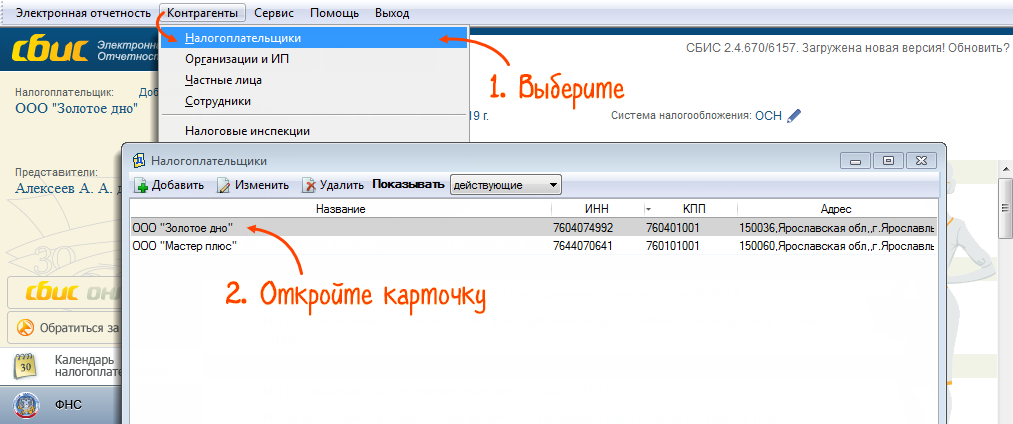
- На вкладке «Данные о налогоплательщике/Параметры отчетности» измените или добавьте:
- ОКВЭД для сдачи отчетов в налоговую инспекцию и территориальный орган государственной статистики;
- ОКОПФ и ОКФС;
- ОКАТО и ОКТМО;
- ОКПО, ОКДП, регистрационный номер в ПФ, номер ТФОМС;
- регистрационный номер и код подчиненности в ФСС;
- КПП — обязательно обновите КПП в личном кабинете на online.sbis.ru.
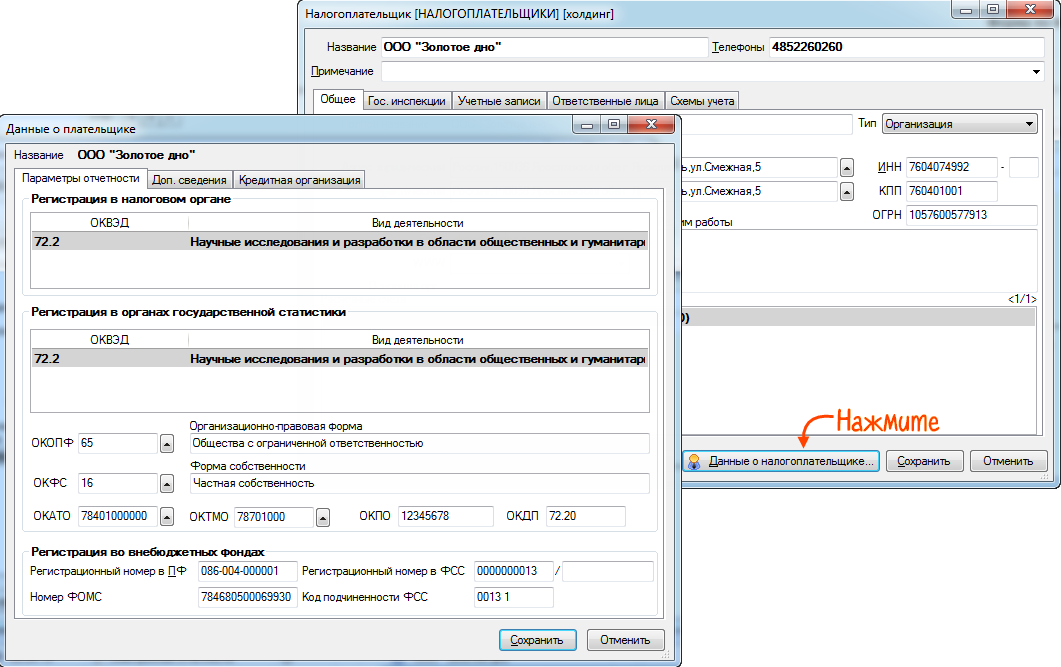
- Нажмите «Сохранить».
- Как изменить реквизиты организации в отчете?
Права и роли
Нашли неточность? Выделите текст с ошибкой и нажмите ctrl + enter.
Вы владелец локального бизнеса или специалист, который его продвигает. Бюджет у вас небольшой, но вы хотите, чтобы как можно больше людей узнали о вашей компании. Для того чтобы пользователи находили организацию в Яндекс.Картах, строили к ней маршруты, находили на поиске Яндекса, необходимо зарегистрировать ее в Яндекс.Справочнике.
Что такое Яндекс.Справочник, какие возможности он предоставляет владельцам бизнеса, как правильно заполнить и продвигать карточку товара – рассказываем ниже.
Что такое Яндекс.Справочник
Регистрация и подтверждение прав
Как внести данные об организации в Справочник
Основные данные
Особенности организации и реквизиты
Фотографии
Публикации
Отзывы
Товары и услуги
Промоматериалы
Карта на сайт
Изменения
Как продвинуть карточку организации
Способы продвижения
Добавление рекламных материалов
Статистика Яндекс.Справочника
Какие отметки могут иметь карточки организаций
Что такое Яндекс.Справочник
Яндекс.Справочник – интернет-каталог Яндекса для онлайн- и оффлайн-бизнеса.
Зарегистрироваться в Яндекс.Справочнике бесплатно может любая организация. После регистрации новые компании проходят модерацию. При подтверждении прав на организацию она начинается показываться на Яндекс.Картах и в других поисковых сервисах Яндекса.
Где показывается карточка организации:
1. Яндекс.Карты. Люди смогут найти организацию на карте по общим и брендовым запросам, построить к ней маршрут и перейти в карточку организации. Так компания сможет напомнить о себе постоянным клиентам и привлечь новых. Карточка организации показывается наряду с карточками конкурентов. Это позволяет пользователям выбрать организацию, которая предлагает наиболее выгодные цены, имеет высокий рейтинг и удобное местоположение.
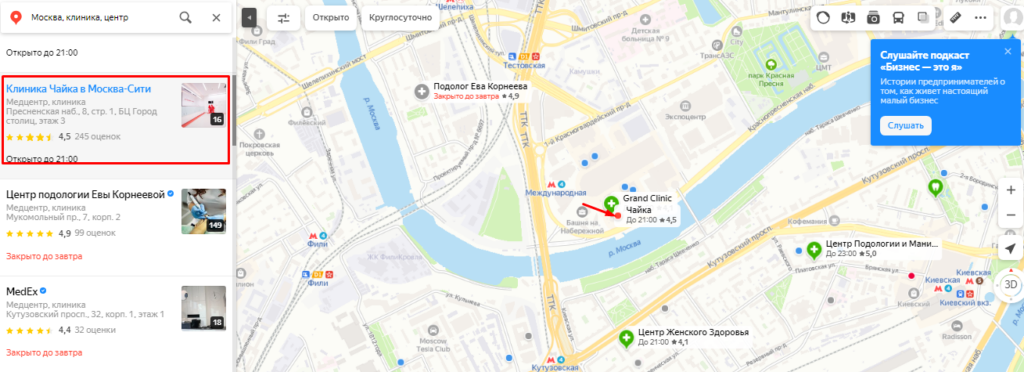
2. На поиске Яндекса справа. Если пользователь уже знаком с брендом (является клиентом, видел рекламу, слышал отзывы), то он может по брендовому запросу искать сайт организации в поиске Яндекса. По такому поисковому запросу Яндекс ему покажет не только сайт, но и карточку организации. В карточке организации пользователь может изучить фотографии, цены, отзывы, выстроить маршрут и т. д.
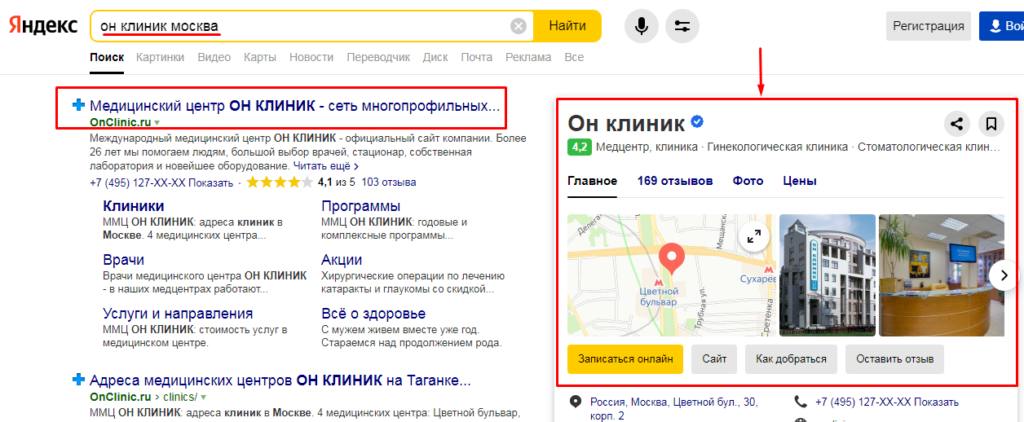
3. В колдунщиках Яндекса. Если организация заполнила все поля в Яндекс.Справочнике и получила большое количество высоких оценок, то она может попасть в колдунщики Яндекса. В этом случае даже при введении пользователем общего запроса типа «ресторан в Москве», справа от запросов Яндекс выведет карточки ресторанов с высоким рейтингом.
При необходимости человек может перейти на большую Яндекс.Карту или на карточку организации, чтобы изучить информацию о ней, перейти на сайт, позвонить и т. д.
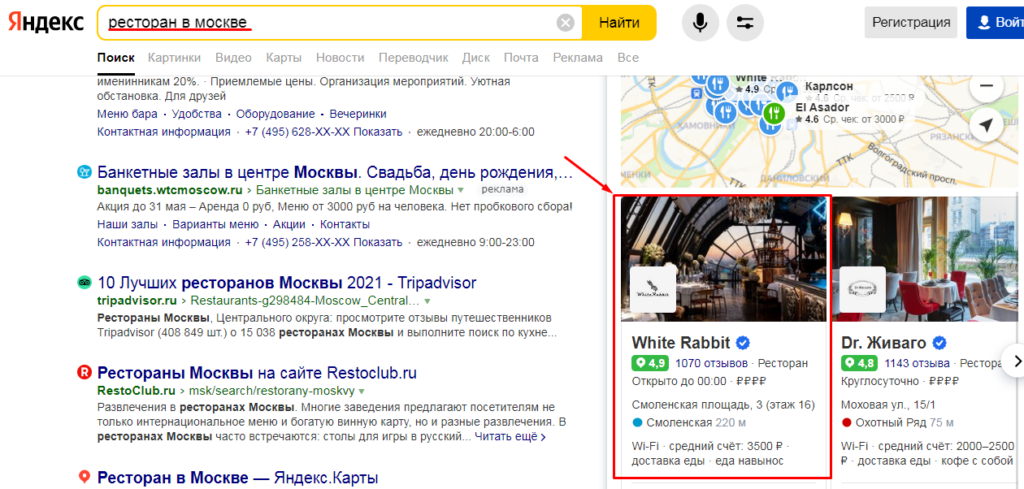
4. В каруселе похожих мест. При регистрации в Яндекс.Справочнике организация указывает вид деятельности и местоположение. Это учитывается Яндексом при подборе похожих мест. Они показываются внизу карточки организации:
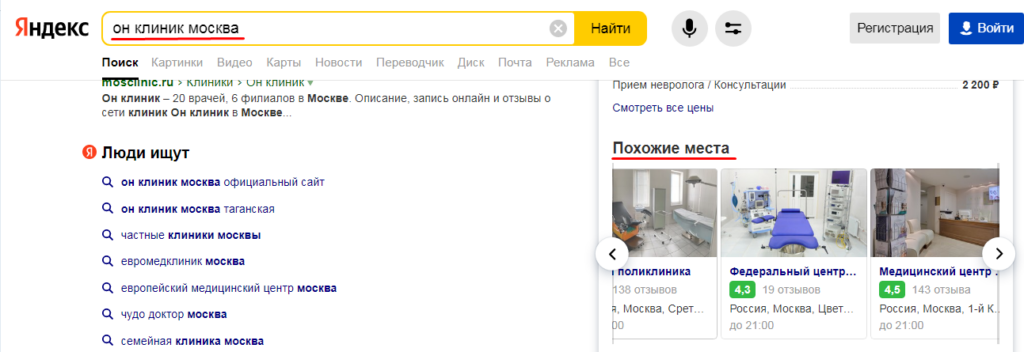
Регистрация и подтверждение прав
Регистрация – первый этап работы с Яндекс.Справочником. На примере магазина товаров для творчества и рукоделия покажем, как зарегистрироваться в этом интернет-каталоге и заполнить карточку организации.
Переходим в Яндекс.Справочник для добавления организации. Кликаем на «Добавить организацию»:

Добавляем информацию о компании:
- название компании;
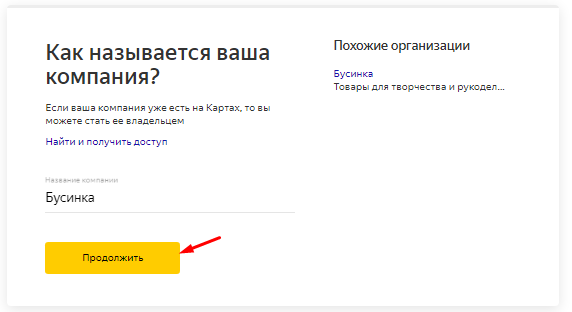
- сферу деятельности;
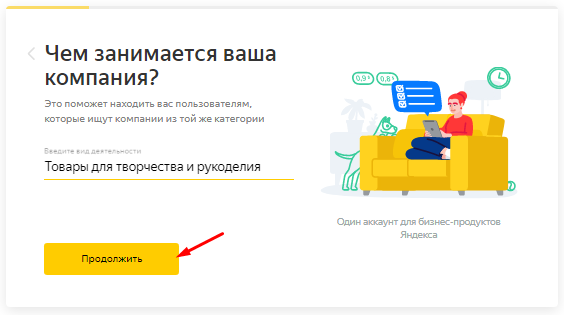
- наличие офиса/магазина/филиала;
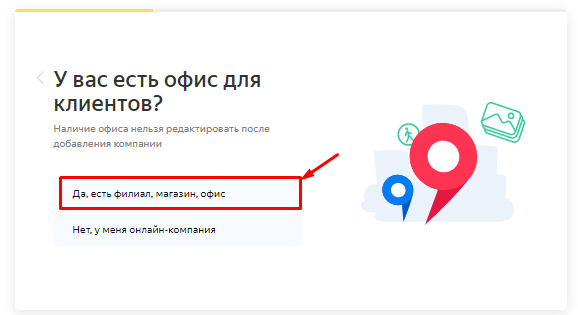
- адрес офиса;
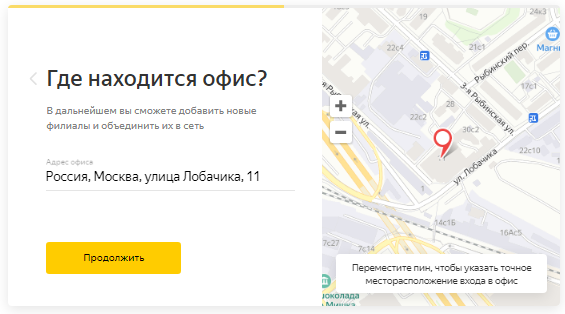
- контакты: номер телефона, ссылку на сайт или социальные сети. В нашем примере магазин имеет сообщество во ВКонтакте.
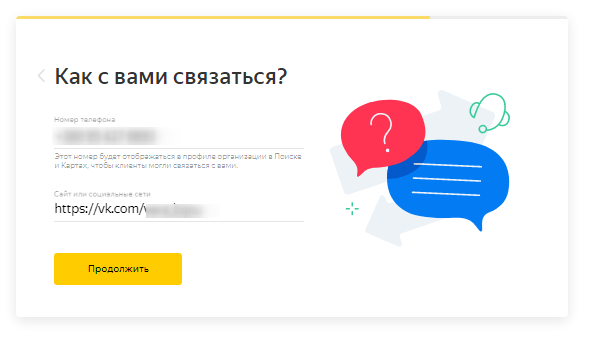
После клика по кнопке «Продолжить» система предложит подтвердить номер телефона. Для этого на номер телефона придет 4-значный код, который необходимо будет внести в соответствующее поле.
На этом регистрация закончена. Приступаем к заполнению данных об организации.
Как внести данные об организации в Справочник
Чем больше данных об организации внесено в Яндекс.Справочник, тем выше у нее шансы попасть на первые позиции выдачи на Яндекс.Картах и в других поисковых сервисах Яндекса. Рассказываем, какие пункты надо заполнить обязательно и на что обратить внимание.
Основные данные
После регистрации мы попадаем в кабинет Яндекс.Справочника. Главное меню находится слева. Здесь находится три основных раздела:
- об организации;
- продвижение;
- статистика.
Также отдельно в меню есть раздел «Сервисы для бизнеса». В нем представлены решения и технологии Яндекса, которые помогут бизнесу успешно развиваться и расти. Например, организациям предлагают зарегистрироваться на Яндекс.Маркете, Яндекс.Еде, Авто.ру и т. д.
Для того чтобы магазин увидело как можно больше пользователей на Картах, поиске Яндекса и в похожих организациях, необходимо заполнить все пункты раздела «Об организации». Сейчас профиль заполнен на 45%.
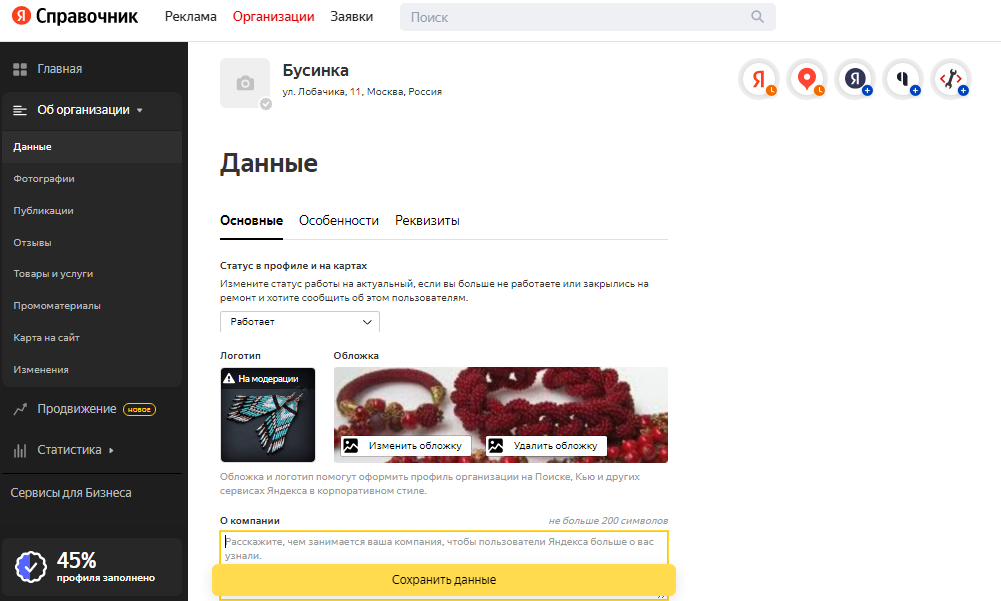
Переходим в «Данные» и заполняем пункты во вкладке «Основные».
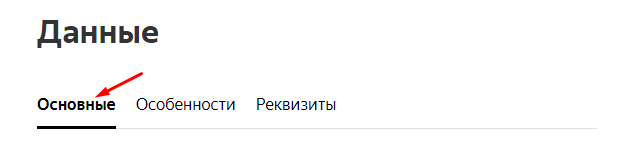
Загружаем логотип и обложку. Именно логотип и обложку пользователи видят первыми в карточке организации. Поэтому обложка должна быть привлекательной и отображать суть деятельности компании. Форматы файла – png, jpg. Размер изображения – не более 10 Мб, формат от 320×240 до 5000×5000 pcs.

Пишем описание компании. Ограничение – до 200 символов.
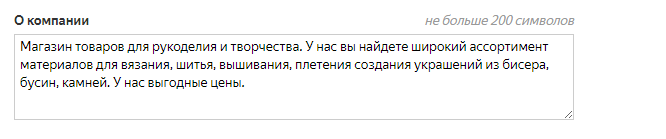
Указываем вид деятельности. Во время регистрации указывается основной вид деятельности. Но можно добавить и дополнительные виды деятельности. Ограничение – в карточке может быть не больше трех видов деятельности.
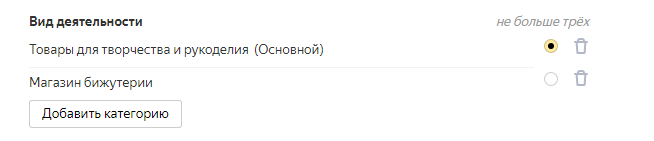
График работы. В карточке организации этот пункт отображается сразу после названия организации и вида деятельности. Это важная информация. Например, так посетители узнают, работает ли магазин в воскресенье и если да, то до скольки.
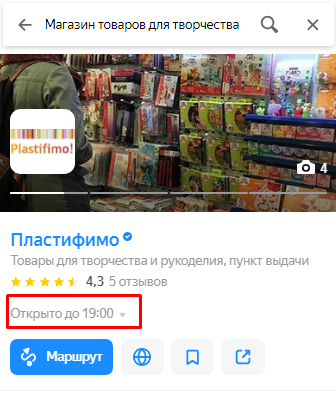
Контакты. В этом разделе указываем все контактные данные: ссылки на сайт и соцсети, номера телефонов для мессенджеров, email.
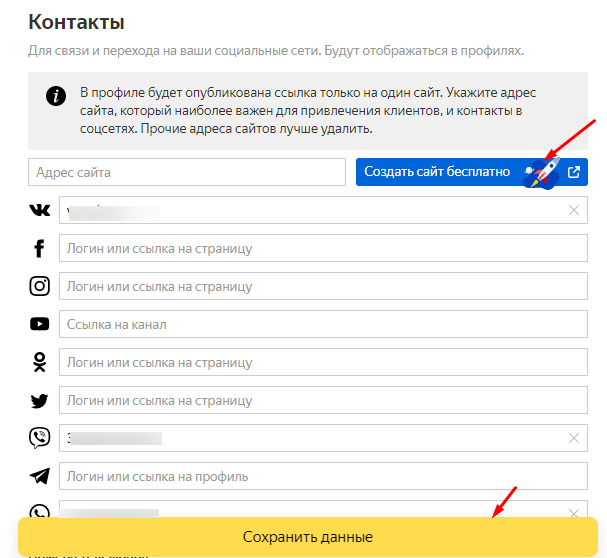
Если организация не имеет сайта, то она может сделать его с помощью конструктора турбо-сайтов в Яндекс.Директе бесплатно. В Яндекс.Справочнике достаточно просто кликнуть по кнопке «Создать сайт бесплатно». Об этапах настройки турбо-страниц читайте в гайде: «Как создать Турбо-сайт в Яндекс.Директе».
Название организации. Указываем полное название организации. Также вписываем короткое, если такое есть.
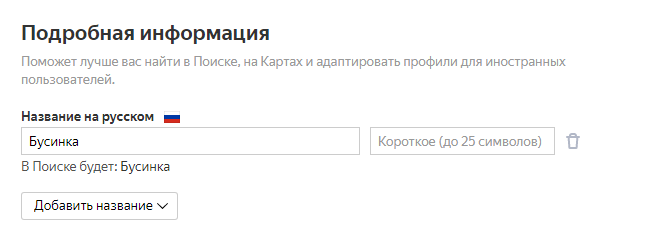
Адрес компании. На Картах отображается адрес организации, который был указан во время регистрации. Внести изменения в этот адрес нельзя, пока компания не пройдет модерацию.
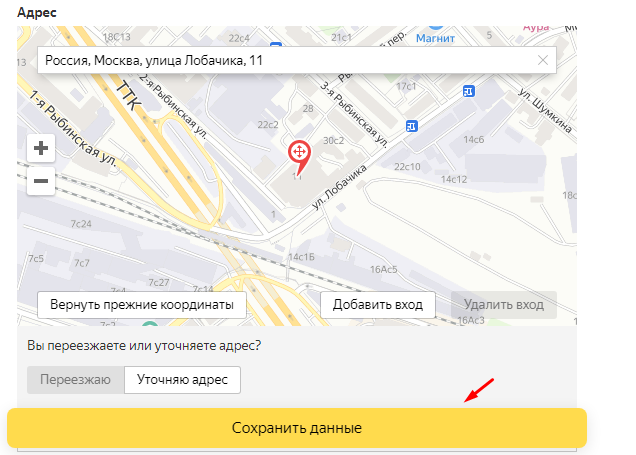
На этом мы завершилили заполнение основных данных об организации. Кликаем на «Сохранить данные».
Особенности организации и реквизиты
В карточке организации пользователь может посмотреть, какие товары и услуги предоставляет компания. Чтобы он мог это сделать, необходимо в разделе «Данные» перейти на вкладку «Особенности» и заполнить все разделы.
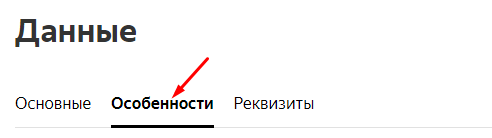
Поскольку у нас магазин творчества и рукоделия, то нам предлагаются к заполнению такие разделы:
- виды рукоделия. Указываем, для каких занятий мы предлагаем товары;
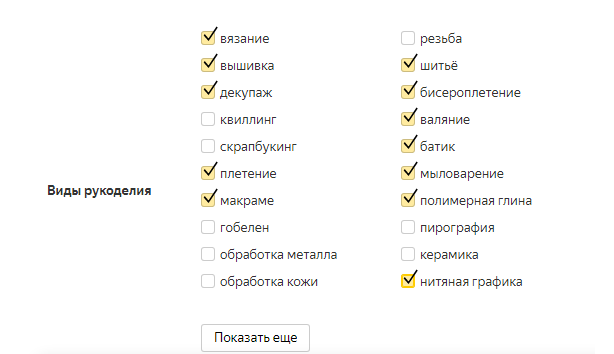
- товары. Пишем, какие товары можно купить в магазине;
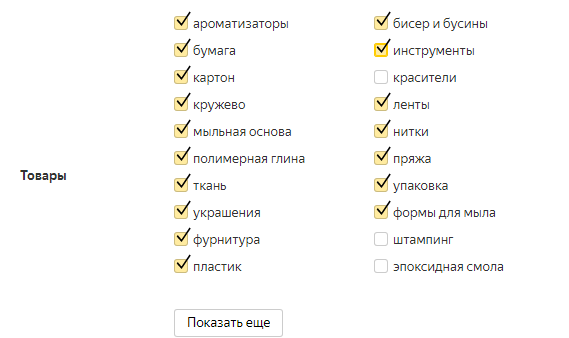
- другие особенности. Указываем, есть ли интернет-магазин у организации, открыта ли точка продаж для посетителей, проводит ли организация обучающие мастер-классы, можно ли в магазине оплатить картой.
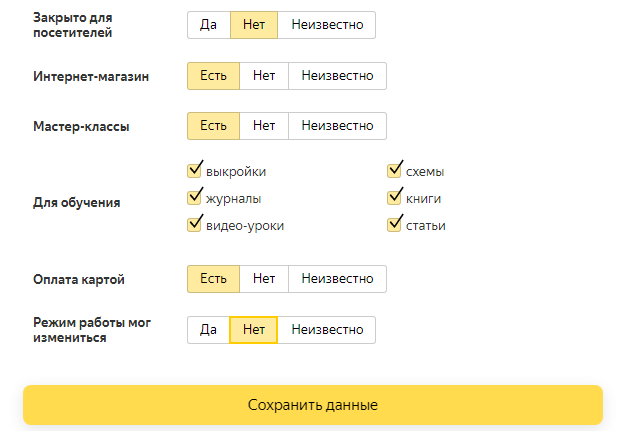
Перейдем на вкладку «Реквизиты». Там указываем юридическое название организации, юридический адрес, ИНН, ОГРН.
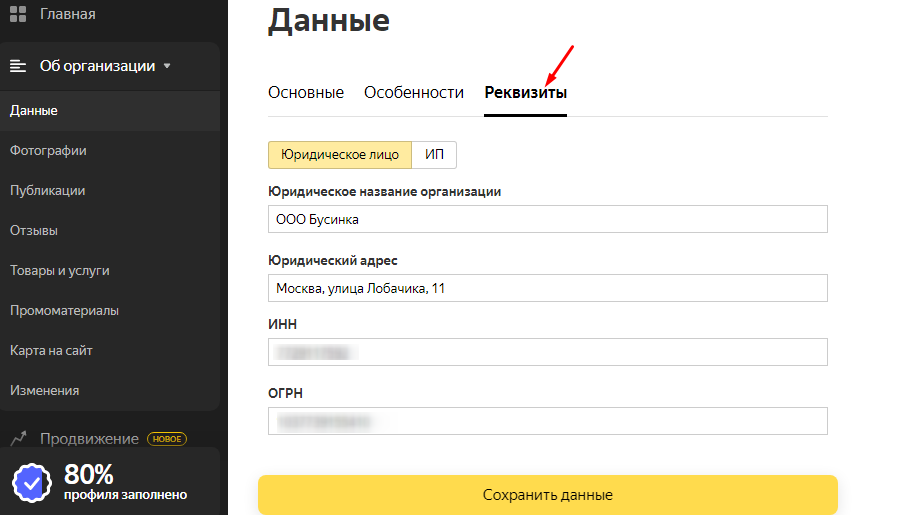
Фотографии
Фотографии – первое, что привлекает внимание пользователей в карточке организации. Поэтому важно подобрать яркие и привлекательные изображения.
Переходим в раздел «Фотографии». Кроме изображения логотипа и обложки предлагается загрузить фотографии интерьера, экстерьера, входа, еды и товаров.
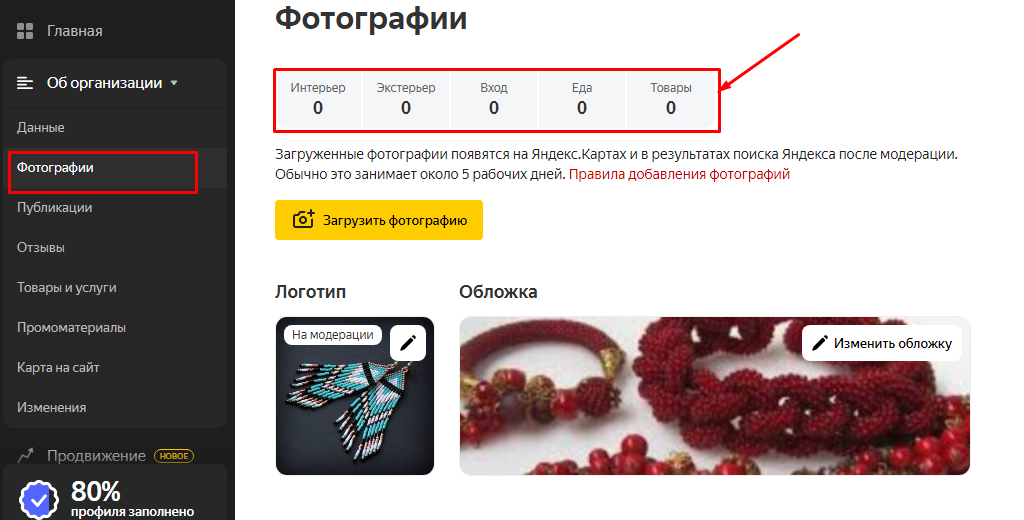
Требования к загружаемым фотографиям:
- технические требования. Формат файлов – PNG, JPG. Вес фотографии – до 10 МБ, размер – от 320х240 до 5000х5000 pcs;
- содержание. Все размещенные в Яндекс.Справочнике фотографии должны иметь отношение к организации, быть хорошего качества, не повторяться, не быть провокационными и отталкивающими. Не пройдут модерацию фотографии эротического характера, изображения наркотиков, оружия и других запрещенных предметов.
Поскольку мы наполняем профиль магазина товаров для рукоделия, то загрузим фотографии экстерьера, интерьера, входа в магазин и товаров.
Вот как выглядят загруженные фотографии товаров в Яндекс.Справочник:

А вот как выглядит карточка с фотографиями другого магазина рукоделия, который уже прошел модерацию и показывается в сервисах Яндекса.
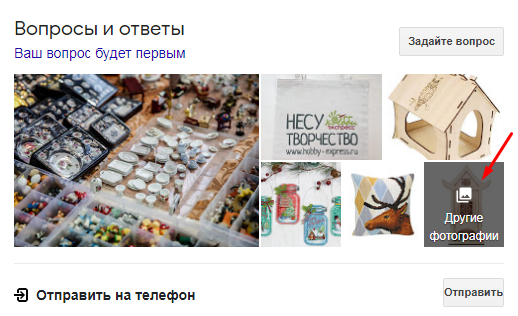
Посетитель может нажать на «Другие фотографии», чтобы посмотреть еще больше фотографий товаров, узнать, как выглядит магазин изнутри, а также улица, на которой он находится.
Посетители могут в окне просмотра фотографии нажать на восклицательный знак в меню, если считают размещенное фото неуместным или оскорбительным. В этом случае фотография будет отправлена на модерацию. Если жалоба подтвердится, то фото будет удалено из карточки.

Публикации
В карточке товаров, которую пользователь видит на Яндекс.Картах, есть раздел «Новости». Там организации рассказывают аудитории об акциях, поступлениях новых товаров, скидках, распродажах и т. д.
Вот пример новостей одного из московских ресторанов в карточке организации:
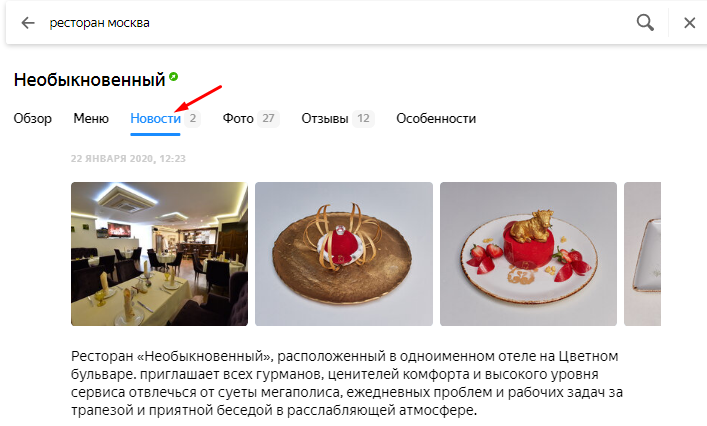
Для того чтобы рассказывать пользователям важные новости, необходимо вести раздел «Публикации» в Яндекс.Справочнике:
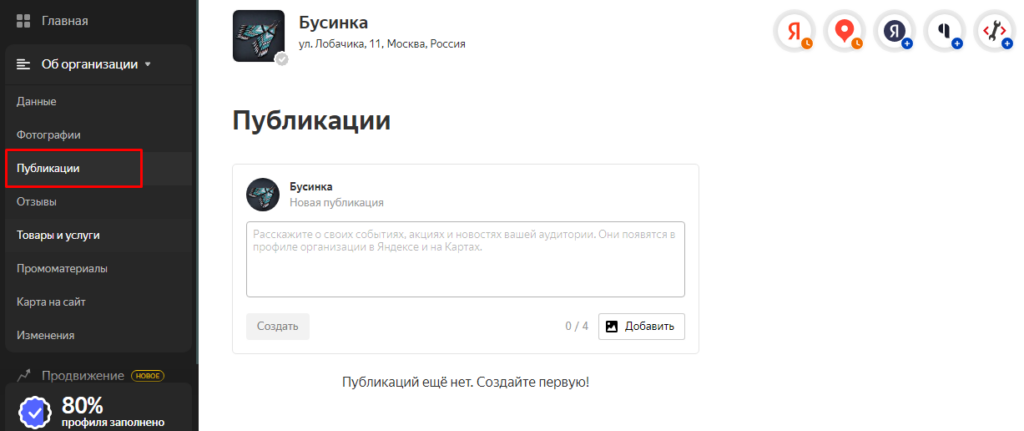
Требования Яндекс.Справочника к публикациям:
- технические требования. Размер текста – до 3000 знаков. Публикация может содержать не более 4 фотографий. Размер фото – 400х140 pcs. Можно размещать изображения другого размера, но рекомендуется сохранять пропорции;
- содержание. Тексты должны быть без орфографических и грамматических ошибок, опечаток, эмодзи, ненормативной лексики. Нельзя набирать текст разрядкой и заглавными буквами. Информация в публикации должна быть достоверной, а текст не должен иметь оскорбительный или провокационный смысл.
Вот как выглядит публикация о появлении нового отдела в магазине – товаров для скрапбукинга.
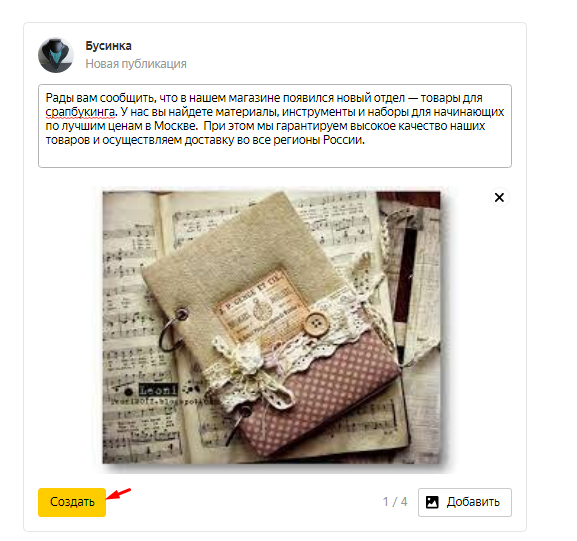
При размещении публикации текст и фотографии проходят модерацию. Если текст или фото не соответствуют правилам системы, то публикация полностью удаляется из карточки.
Если публикация прошла модерацию, то она будет в течение 30 дней отображаться на Яндекс.Картах.
Отзывы
Отзывы клиентов – один из ключевых факторов, который влияет на ранжирование карточек компаний-конкурентов. На основании отзывов система считает рейтинг организации. Чем больше компания получила хороших отзывов и высоких оценок, тем выше у нее рейтинг и тем больше у нее шансов попасть в топ выдачи на Яндекс.Картах, в поиске, Навигаторе и т. д.
Например, по запросу «магазин рукоделия Москва» в Яндекс.Картах на топовой позиции показывается магазин, который имеет рейтинг «5» и 1666 оценок.
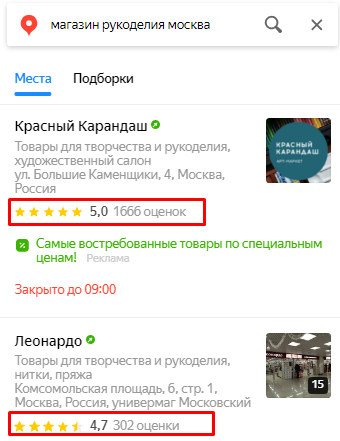
Для управления отзывами переходим в раздел «Отзывы». Здесь можно посмотреть отзывы на организацию и сайт:
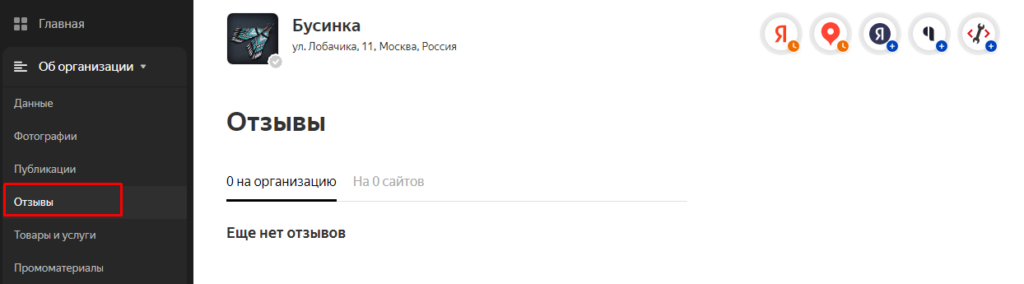
Магазин еще не получил отзывов, поскольку находится на модерации. После прохождения проверки организация сможет начать зарабатывать свои первые отзывы.
Владелец организации может управлять отзывами:
- благодарить пользователей, которые оставили хорошие отзывы и оценки, и отвечать на претензии недовольных клиентов;
- редактировать и удалять свои комментарии;
- обращаться в службу поддержки, если оставленный пользователем отзыв не соответствует правилам системы.
Опыт многих компаний показывает, что люди чаще готовы потратить свое время на написание негативного отзыва, чем на положительный. Как добиться положительной обратной связи от клиента, читайте в статье: «Как получать больше [хороших] отзывов о бизнесе?».
Товары и услуги
Иногда люди ищут на картах не организацию или магазин, а товар или услугу:
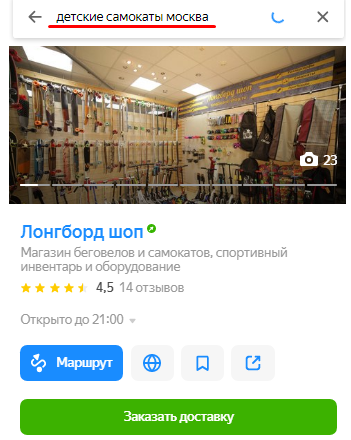
Для того чтобы организация показывалась по таким запросам, необходимо внести в Яндекс.Справочник информацию о товарах или услугах.
Переходим в раздел «Товары и услуги».
Информацию о товарах можно внести двумя способами:
- загрузить прайс-лист. Формат файла – XLS/XLSX;
- внести данные вручную. По каждому товару в Справочнике заполняется карточка.
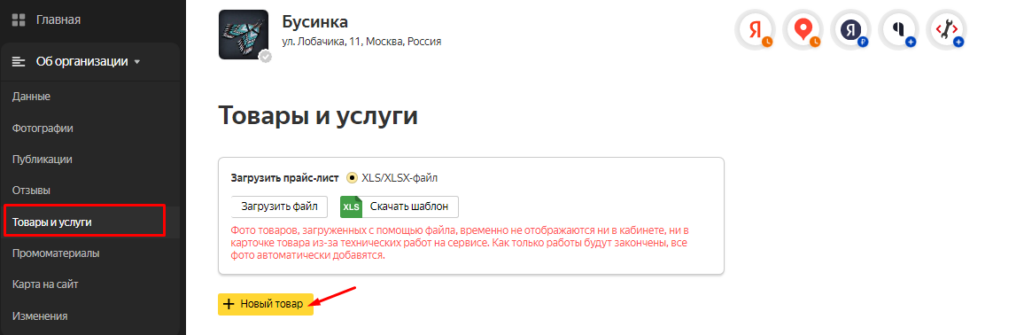
Добавим информацию о товаре. Для этого нажимаем на «+Новый товар».
Заполняем карточку товара:
- фотография. Формат – JPG или PNG. Вес фото – до 10МБ, размер – от 320х240 до 5000х5000 пикселей;
- название товара. Ограничение – до 200 символов;
- цена. Указывается в рублях;
- категория товара в каталоге. Ограничение – до 250 символов;
- описание товара. Текст – не более 250 символов.
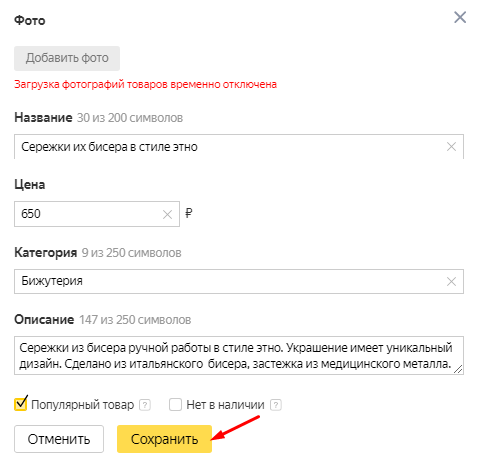
Промоматериалы
Яндекс позаботился о том, чтобы пользователи могли быстро попадать в карточку организации и оставлять отзывы. Для этого в Справочнике организация может создать по макету визитку, пирамидку или QR-код.
Магазин товаров для рукоделия хочет использовать в своих визитках QR-код со ссылкой на форму, в которой можно оставлять отзывы.
Для этого переходим в раздел «Промоматериалы» и нажимаем на «Скачать» возле раздела «Визитка организации»:
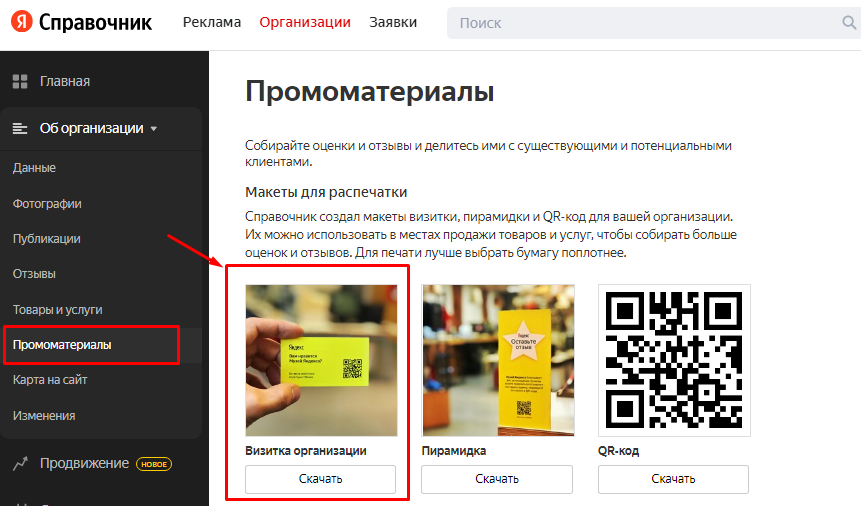
Откроется макет визитки с QR-кодом и призывом оставить отзыв:
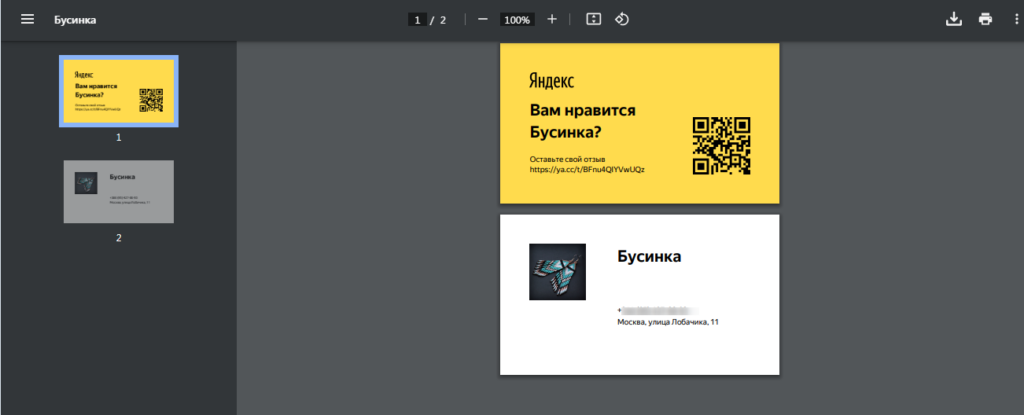
Промоматериалы должны иметь привлекательный вид. Поэтому лучше печатать их на плотном картоне и доверить это дело полиграфии.
Карта на сайт
На сайте организации можно разместить карту Яндекса с контактами. Это поможет людям быстрее найти местоположение организации и понять, как до нее добраться.
Для этого переходим в раздел «Карта на сайт», копируем код и устанавливаем на сайт:
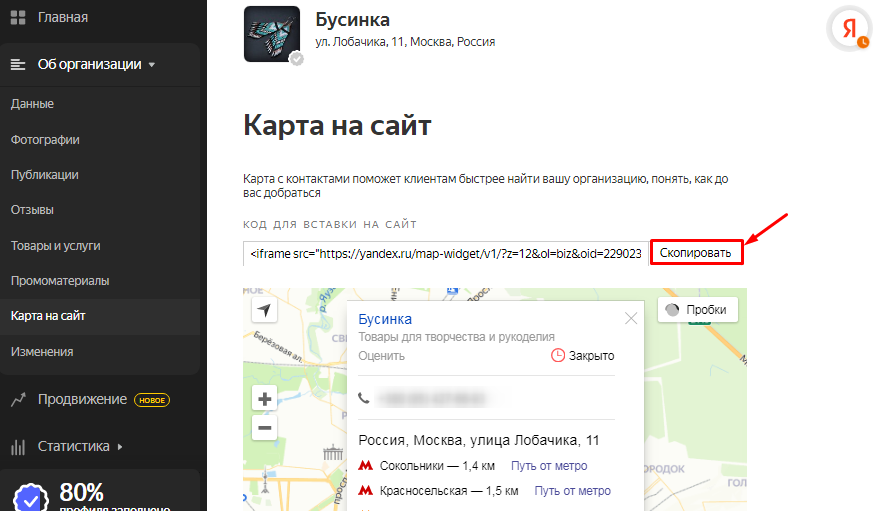
Также на карте можно показывать отделения магазинов, филиалы компании, где находится вход в здание, и т. д. Для этого надо перейти в Конструктор карт.
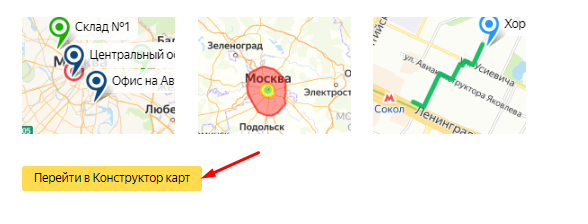
Изменения
Каждое загруженное фото, каждая новая публикация и рекламная кампания проходят модерацию. Посмотреть, на каком этапе находится проверка заявок, можно в разделе «Изменения»:
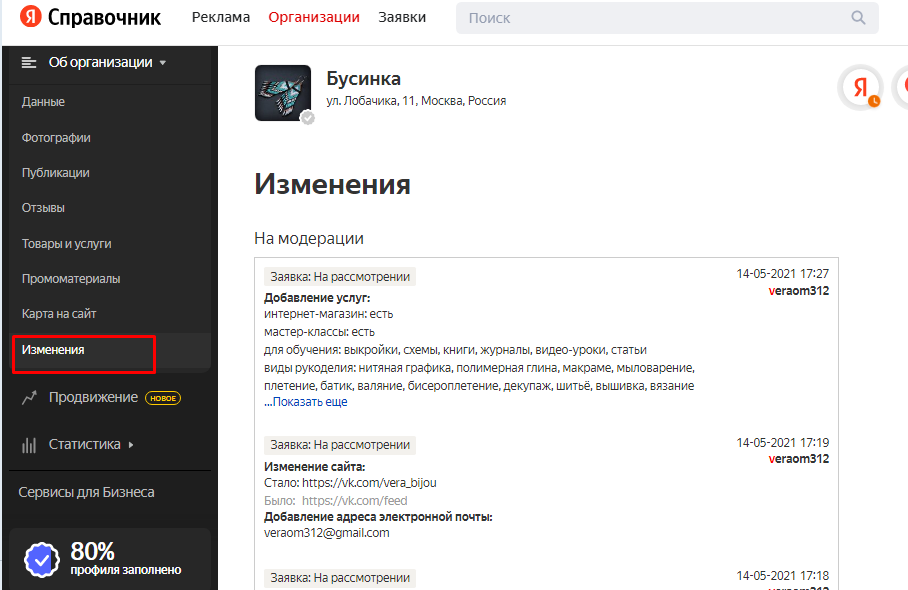
Как продвинуть карточку организации
Для продвижения карточки можно запустить рекламу. Рассказываем о способах продвижения, стоимости и других нюансах.
Способы продвижения
Для продвижения карты организации надо перейти в раздел «Продвижение» – это новая опция сервиса. Яндекс.Справочник предлагает разные способы продвижения в зависимости от поставленных целей.
Цели продвижения организации:
1. Привести клиентов в магазин, офис, салон. Этот вариант подходит для оффлайн-бизнеса. Здесь доступно два типа продвижения: рекламная подписка и приоритетное размещение;
2. Привести клиентов на сайт или в соцсеть. Подходит онлайн-бизнесу. Здесь один вариант продвижения – рекламная подписка для сайтов и соцсетей.
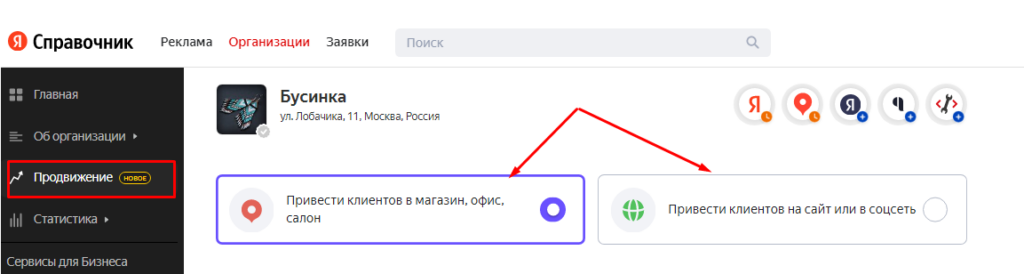
После выбора способа продвижения рекламодатель автоматически переводится в Яндекс.Бизнес. Именно там происходит запуск рекламных объявлений. Больше о возможностях этого сервиса читайте в подробном гайде «Как работать в Яндекс.Бизнесе».
Рассмотрим каждый способ продвижения детальнее.
Рекламная подписка. После заполнения карточки организации рекламодатель выбирает рекламный бюджет. Система автоматически создает рекламные объявления и показывает их заинтересованной аудитории там, где есть спрос на данный товар/услугу. Поэтому реклама может показываться в поиске, РСЯ и сервисах Яндекса.
Результат – больше показов карточки организации, звонков, кликов по объявлениям и построенных на карте маршрутов.
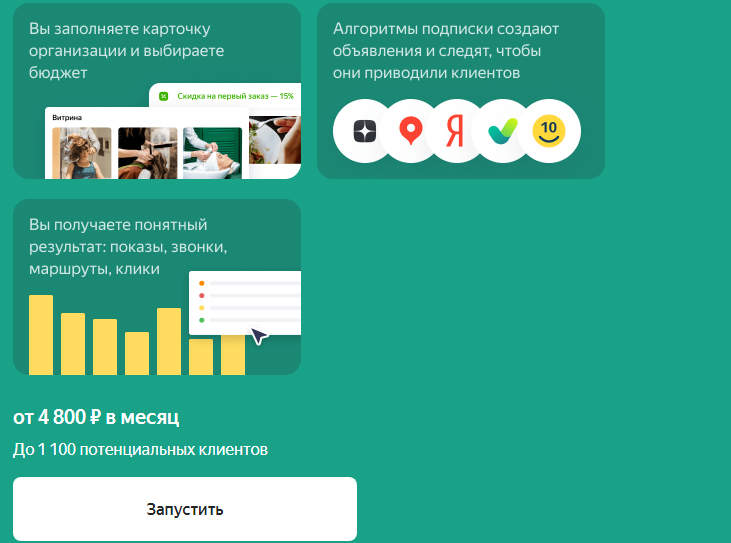
После клика по кнопке «Запустить» остается просто определить рекламный бюджет. В настройках можно выбрать один из рекомендованных бюджетов или указать свой:
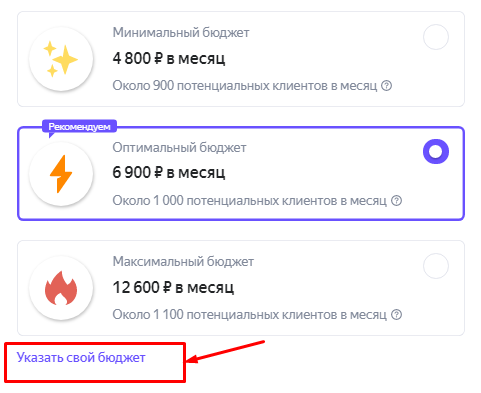
При оплате рекламной подписки система предлагает скидку 25% по промокоду:
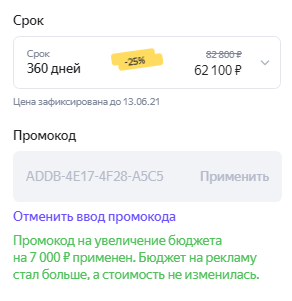
Приоритетное размещение в Яндекс.Картах. Организация отмечается на карте большой зеленой меткой и поднимается на Яндекс.Картах, поиске Яндекса и в других сервисах. Карточка компании также получает зеленую метку:
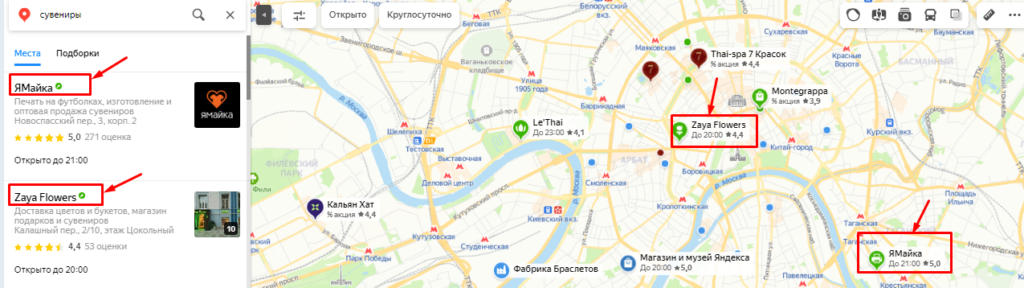
Результат – больше переходов клиентов в карточку организации, пользователи чаще строят маршруты к ее офлайн-точкам.
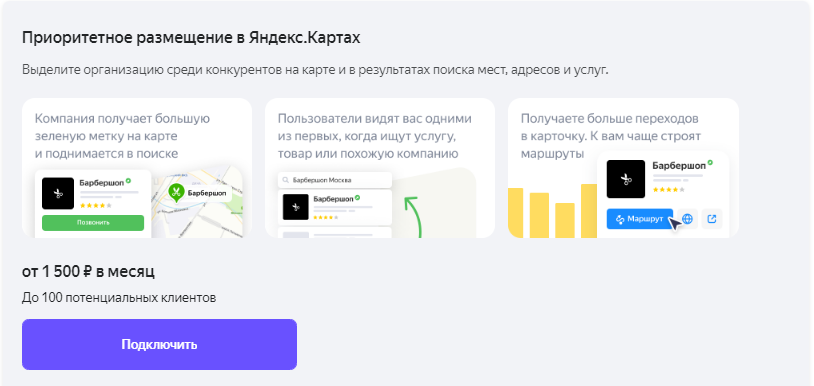
После клика по кнопке «Подключить» остается только пополнить счет, чтобы карта организации получила приоритетное размещение.
При пополнении счета на год предоставляется 25% скидка.
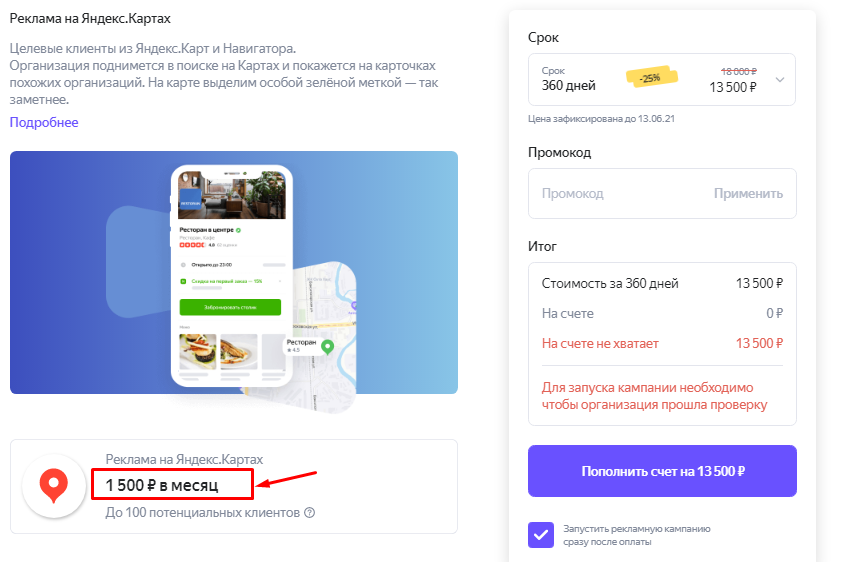
Рекламная подписка для сайтов или соцсетей. Такая реклама подходит для интернет-магазинов. Для запуска рекламной подписки достаточно указать сайт/соцсеть и выбрать бюджет. Система сама генерирует объявления, управляет показами и привлекает целевую аудиторию.
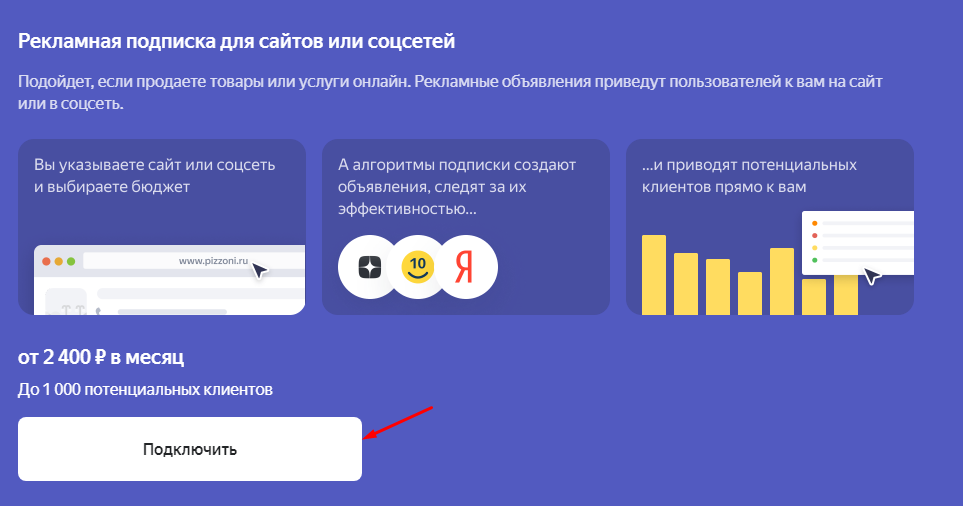
После клика по кнопке «Подключить» надо оставить ссылку на сайт/соцсеть. Система автоматически создаст объявления.
Рекламодателю достаточно выполнить такие действия:
- внести изменения в регионы показа и в рубрику, если это необходимо;

- загрузить изображения и тексты. Это повышает привлекательность объявлений;
- выбрать бюджет и оплатить запуск кампании.
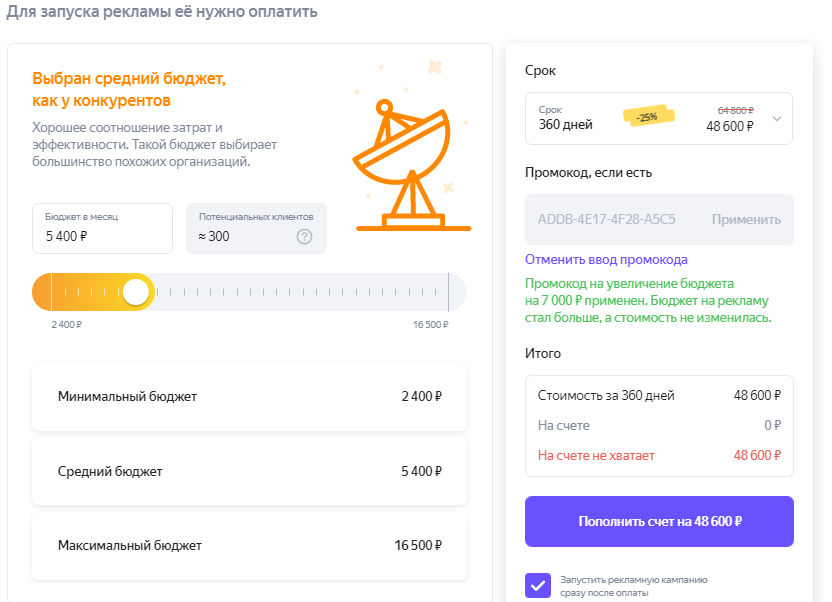
- добавить цели из Метрики. Это возможно сделать, если на сайте установлен счетчик Метрики. Как установить счетчик на сайт и провести другие настройки, читайте в статье «Как настроить Яндекс.Метрику: полная инструкция».
Добавление рекламных материалов
Можно добавить рекламные материалы в свои объявления. Это поможет привлечь внимание максимального числа потенциальных клиентов к карточке организации.
Для этого в разделе «Продвижение» переходим во вкладку «Рекламные материалы»:
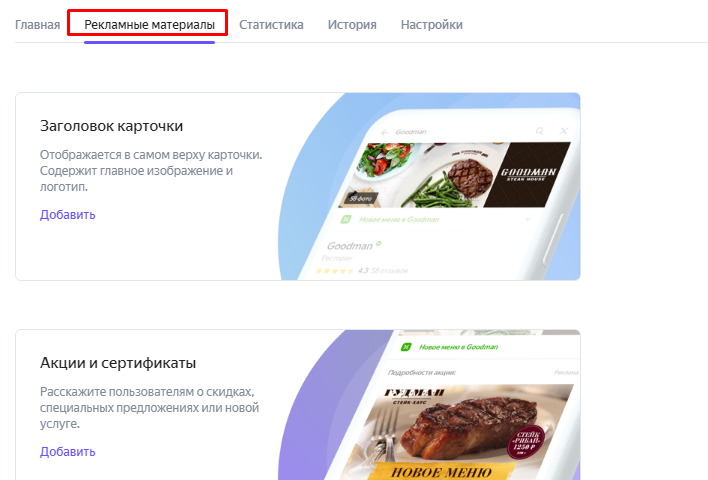
Что можно добавить?
Заголовок карточки. Заголовок находится вверху карточки организации. Состоит из названия компании, логотипа и главного изображения.
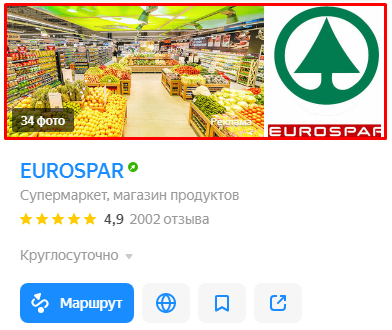
Акции и сертификаты. В карточку добавляется информациях о скидках заведения, акциях и сертификатах, бонусных программах.
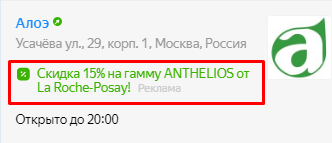
Кнопки действия. В карточку на видное место добавляется CPA–кнопка, которая призывает пользователя выполнить конверсионное действие: заказать доставку, забронировать время, заказать звонок, купить сертификат, записаться на прием и т. д.
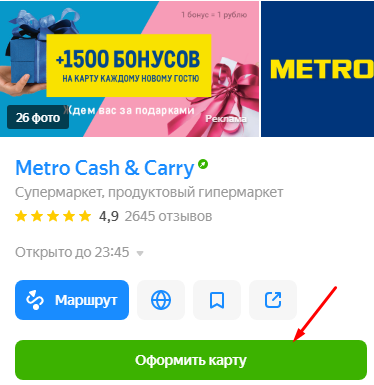
Витрина. В витрине размещаются фотографии самых популярных товаров или услуг вместе с названием, описанием и ценой. Вот пример витрины магазина Eurospar:
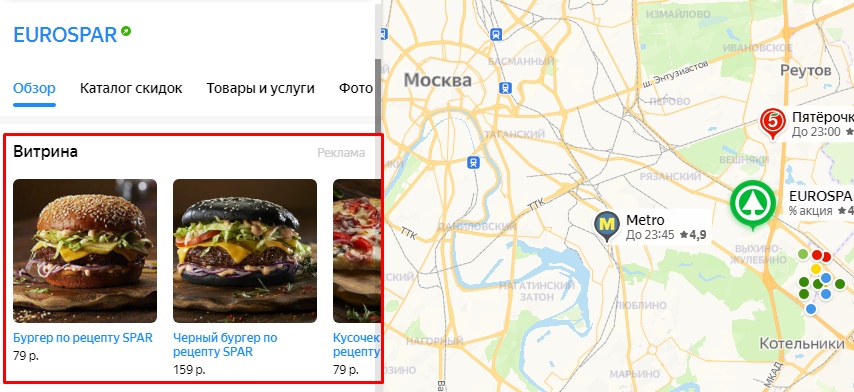
Текстовое объявление. Рекламное предложение описывается в произвольной форме. Состоит из названия, заголовка, текста, ссылки (не обязательно).
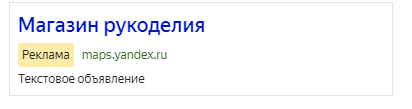
Подменный номер. Позволяет оценить эффективность рекламного размещения. Так можно узнать, сколько пользователей увидели рекламу и позвонили по указанному номеру, какая была длительность разговора и т. д.
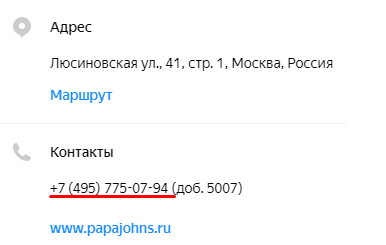
Галерея. Для запуска рекламных объявлений нужно выбрать 10 фотографий и подтвердить их. Это могут быть фотографии товаров и услуг, интерьера, экстерьера. Источником выбора фотографий может быть Яндекс.Справочник, фотобанк, загруженные пользователями фотографии.
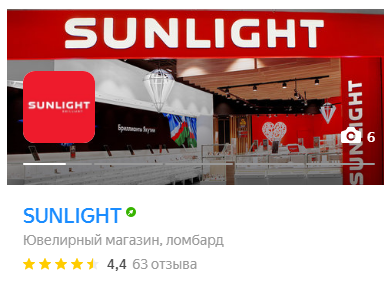
Особенности организации. Система генерирует объявления с учетом информации, представленной в карточке организации. Поэтому перед запуском рекламы важно не забыть указать все особенности компании и в случае необходимости внести изменения.
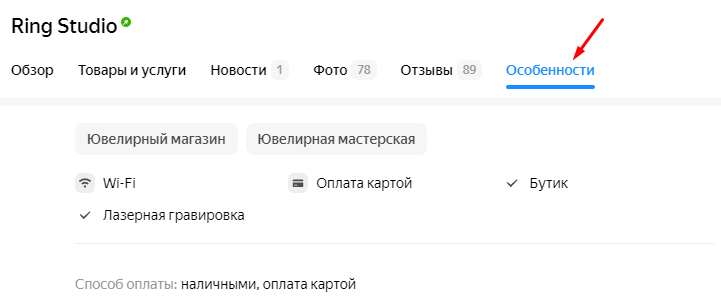
Партнерские ссылки. По умолчанию в рекламу будут включены партнерские ссылки на онлайн-заказ, запись, бронирование у тех организаций, которые работают с партнерами Яндекс.Карт (Яндекс.Еда, Яндекс.Такси и т. д.).
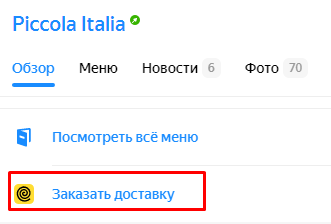
Статистика Яндекс.Справочника
В разделе «Статистика» представлены сводные данные, собранные из поиска Яндекса и Яндекс.Карт, Яндекс.Услуг, Яндекс.Кью и других сервисов. Благодаря этой отчетности можно определить, в каком сервисе находится более активная аудитория и направить силы на ее привлечение.
Обязательное условие для отображения статистики – организация должна пройти модерацию.
В разделе «Статистика» – «Основная» отображаются данные за последние 30 дней из отчета Яндекс.Метрики «Целевые события на Яндексе».
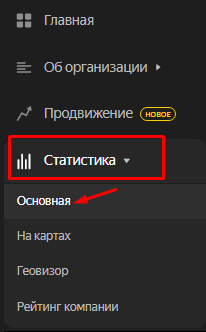
Данные представлены в трех вкладках:
- «Действия». Представлены данные о том, как аудитория взаимодействует с организацией на Картах и поиске Яндекса;
- «Аудитория». Показываются уникальные пользователи данных и контента компании;
- «Контент». Отображается информация о том, как люди взаимодействовали с контентом компании.
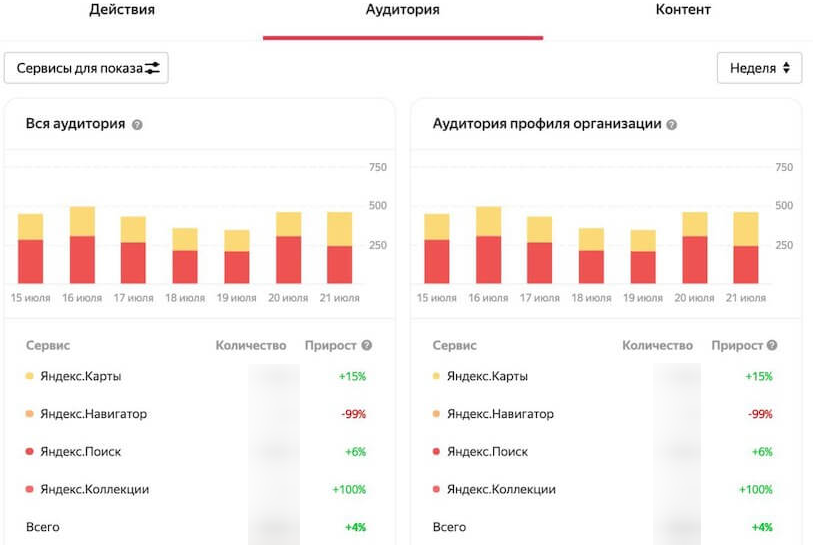
В разделе «Статистика» – «На картах» показывается, какое число запросов было по разным рубрикам, сколько у конкурентов было прямых переходов и дискавери-переходов, сколько конкурентов находится рядом с организацией в радиусе 1 км. Если данных о конкурентах недостаточно, то радиус поиска расширяется до 5 км.
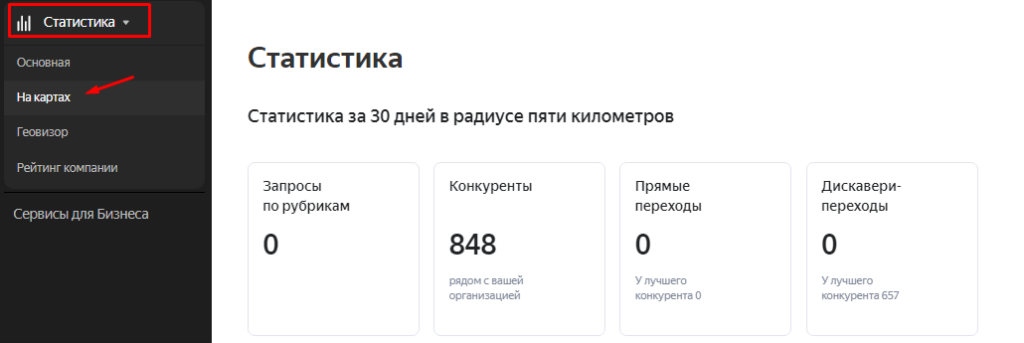
В разделе «Статистика» – «Геовизор» отображается 50 последних визитов в карточку организации. Здесь показывается информация о том, как пользователи попали в карточку компании и какие действия в ней выполняют (звонят по телефону, строят маршруты, смотрят фотографии и т. д.).
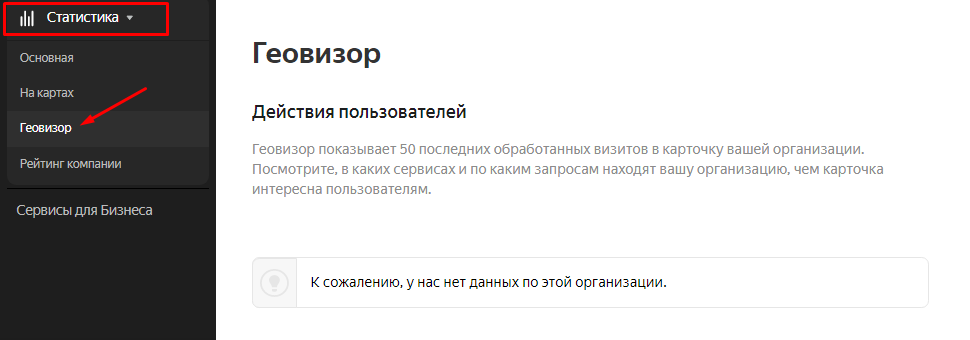
В разделе «Статистика» – «Рейтинг компании» показывается рейтинг компании, который составляется с учетом отзывов и оценок клиентов.Какие отметки могут иметь карточки организаций.
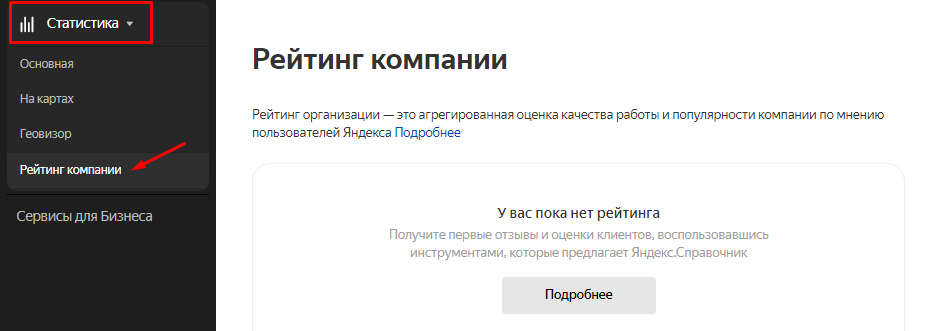
Какие отметки могут иметь карточки организаций
- Синий значок с птичкой. Владелец подтвержден и следит за актуальностью информации в карточке.
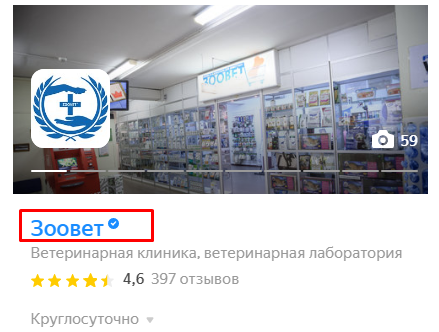
- Желтая звезда. Знак «Хорошее место». Организация получает желтый знак звезды за положительные отзывы и высокие оценки.
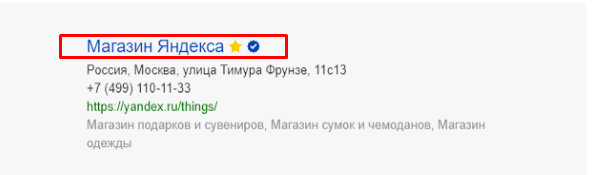
Для быстрого поиска таких организаций можно воспользоваться фильтрами и выбрать критерий «Высокий рейтинг»:
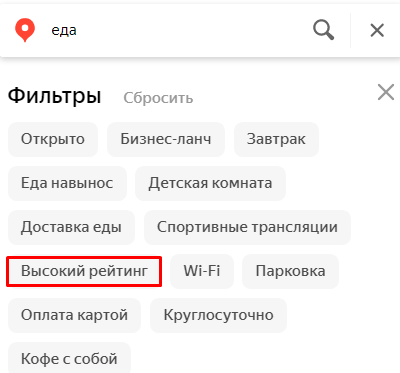
Каждая организация стремится получить отметку «Хорошее место». Для этого средняя оценка пользователей компании не должна быть ниже 4,2 балла. При этом организация должна входить в 10% лучших организаций своего города или области.
- Зеленый значок со стрелкой вверх. Знак приоритетного размещения. Организация получает такой знак, если рекламодатель оплатил приоритетное размещение карточки организации на Яндекс.Картах и в других сервисах Яндекса.
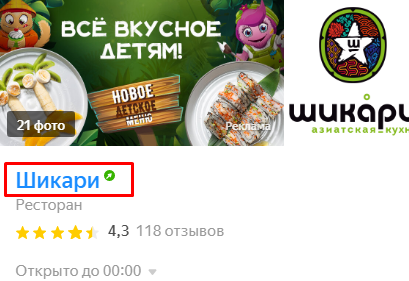
Помогаете владельцам локального бизнеса продвигать их организацию? Повысить эффект от регистрации в Справочнике можно, запустив рекламную кампанию в Яндекс.Директе. В этом случае вы не только привлечете теплую аудиторию на сайт клиента, но и увеличите свой доход от ведения контекстной рекламы. Просто подключайтесь к партнерской программе Click.ru и получайте вознаграждение в процентах от расходов на рекламу своих клиентов.
Используйте профессиональные инструменты Click.ru для запуска новых кампаний в Яндекс.Директе и Google Ads. Сбор ключевых слов, составление медиаплана, генерация объявлений – все происходит автоматически и не требует никаких усилий.
Как изменить карточку организации и добавить новых пользователей
После регистрации вам будет доступно изменение информации в карточке организации. Вы можете дополнить данные о своей организации или изменить те, которые вы указывали при регистрации.
В карточке организации нельзя оставлять пустыми пункты с контактными данными для связи с вами:
- контактный телефон:
- основной e-mail компании;
- WEB-сайт.
Добавление новых пользователей
В личном кабинете партнера также может производиться работа сразу несколькими пользователями: так вы сможете передать часть операций по работе в личном кабинете кому-либо из своих сотрудников и назначить Администратором. Для того чтобы другой сотрудник вашей организации имел возможность работать в личном кабинете партнера, необходимо добавить новых пользователей.
Вы можете добавить не более 3-х пользователей для работы в личном кабинете организации. Для этого необходимо попасть в карточку организации, в которой может изменить данные учетной записи организации и добавить информацию о профиле деятельности.
Для создания пользователя используется секция «Контакты»: здесь необходимо указать данные будущего пользователя и в этой же секции можно сразу дать права Администратора. Чтобы пользователь был создан, необходимо указать ФИО, e-mail и другую информацию.
После сохранения данных пользователя, его учетная запись будет автоматически создана системой, и пользователь получит данные для входа на указанный e-mail.
Обратите внимание, что данные для входа в личный кабинет придут новому пользователю только в том случае, если в вашей карточке статус организации будет иметь отметку «Активен».
Для того чтобы статус организации стал «Активен», необходимо:
- Подписать NDA;
- Присоединиться к «Меморандому».
Кроме тех организаций, чья деятельность указана как «типография» – они не подписывают вышеуказанные документы.
